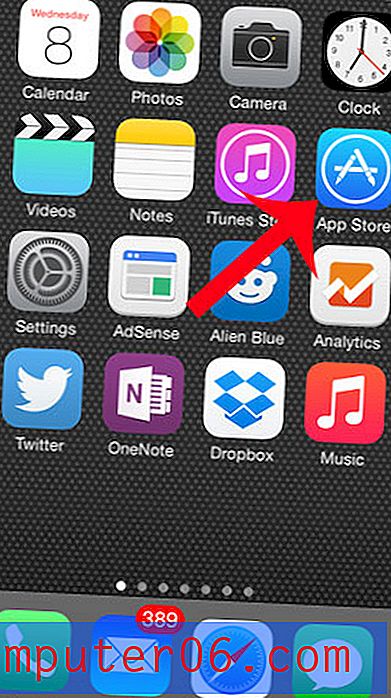Jak heslem chránit složku na MacBook Air
Problémy s digitálním soukromí se týkají každého, kdo tráví čas na internetu. Pokud používáte e-mailový účet nebo nakupujete online, pravděpodobně máte někde uložené citlivé informace, které chcete zachovat. Ale online není jediné místo, kde uchováváme důležité soubory a data, takže možná budete hledat způsob, jak přidat nějaké šifrování do souborů a složek, které uchováváte na svém notebooku.
Jedním ze způsobů, jak toho dosáhnout, je program Mac zvaný Hider2. Můžete navštívit webovou stránku Hider2 a program si zde stáhnout. Byl vyvinut společností s názvem MacPaw, která vyrábí také řadu dalších užitečných nástrojů pro Mac. Můžete nainstalovat Hider2 do svého počítače a vytvořit trezor, do kterého umístíte všechny důležité soubory a složky za heslo podle svého výběru. Hider2 vám umožní zapnout a vypnout ochranu heslem, pokud potřebujete přístup k souborům a složkám, které jste si zvolili pro ochranu heslem. Po dokončení jednoduše trezor uzamkněte a nikdo nebude moci prohlížet ani upravovat soubory, které chráníte pomocí Hider2.
Jak zamknout složku v počítači Mac
Následující kroky vám ukážou, jak pomocí programu s názvem Hider2 přidat šifrování do složky v počítači Mac. Můžete si přečíst více o Hider2 a stáhnout si ho zde. Po instalaci do MacBooku můžete postupovat podle níže uvedených kroků a zjistit, jak přidat ochranu heslem do složky v notebooku.
Krok 1: Otevřete Launchpad .

Krok 2: Klikněte na ikonu aplikace Hider2 .
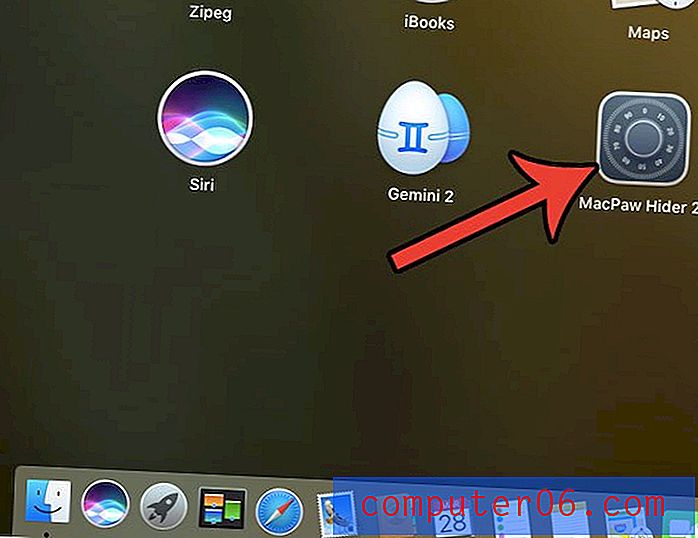
Krok 3: Několikrát klikněte na tlačítko Další, dokud se nedostanete na obrazovku s nápisem Vytvořit úložiště . Zde zadáte heslo a uděláte několik dalších možností, jak bude váš souborový trezor fungovat. Po dokončení klikněte na tlačítko Vytvořit trezor .
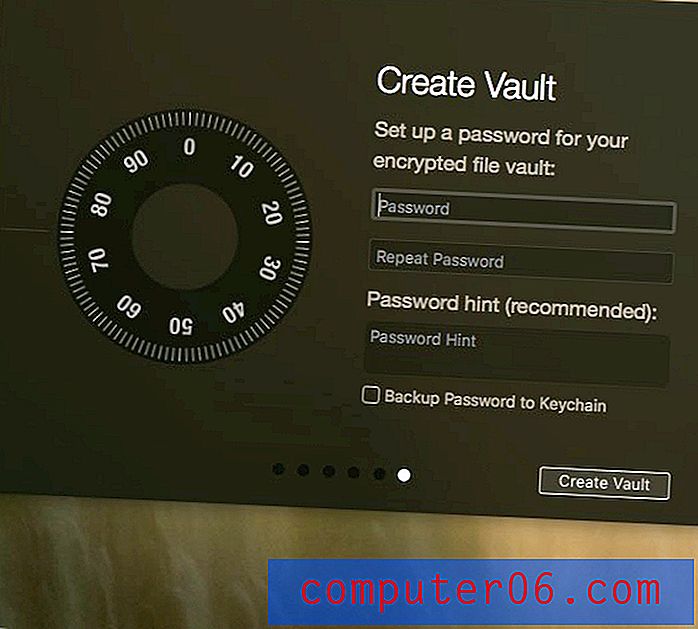
Krok 4: Vyberte název a umístění úložiště Hider2 a poté klikněte na tlačítko Uložit úložiště .
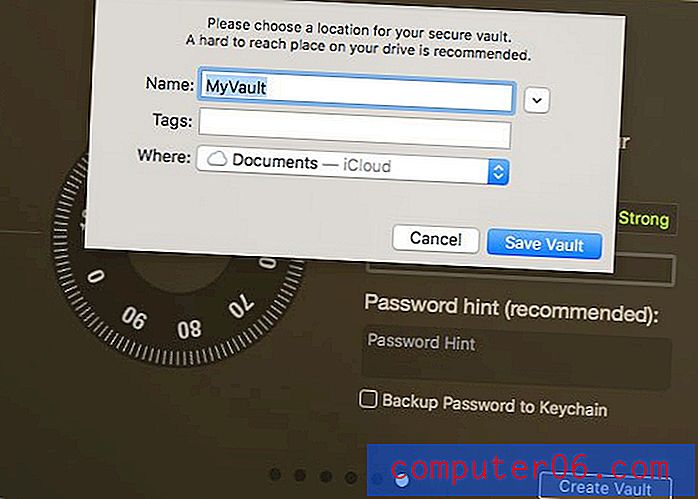
Krok 5: Otevřete Finder a přejděte do složky, kterou chcete chránit heslem, a potom přetáhněte tuto složku na ikonu šipky v okně Hider2. Můžete to také provést se složkou na ploše.
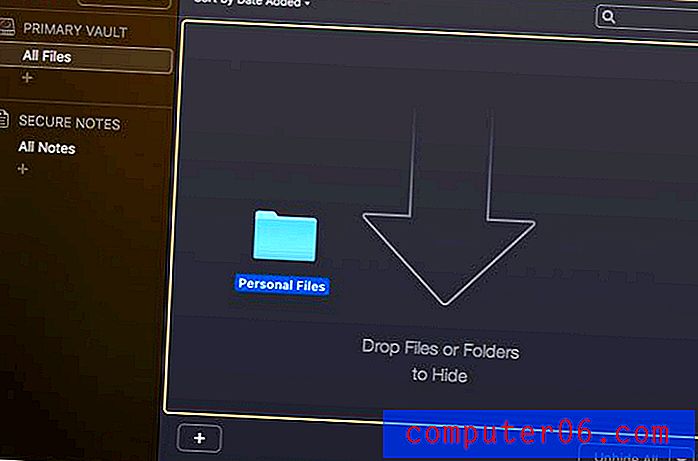
Všechny složky, které přetáhnete do Hideru, budou skryty před jejich umístěním. Pokud klepnete na tlačítko Viditelné vedle složky v aplikaci Hider2, zobrazí se složka ve svém obvyklém umístění. Po dokončení přidávání složek do Hider2 klikněte na tlačítko Zamknout Hider v horní části okna. Způsob, jakým používám Hider2, je vždy udržovat své složky skryté, dokud je nepotřebuji, a poté, co jsem s nimi hotovo, je skryju. Tím je zajištěno, že vaše důležité a citlivé informace jsou vždy chráněny heslem, které jste vytvořili.
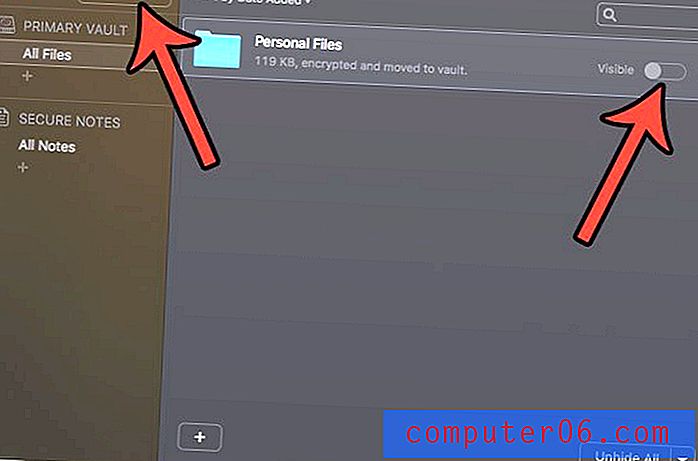
K skrytým souborům chráněným heslem se později dostanete spuštěním Hider2, zadáním hesla a zviditelněním složky.
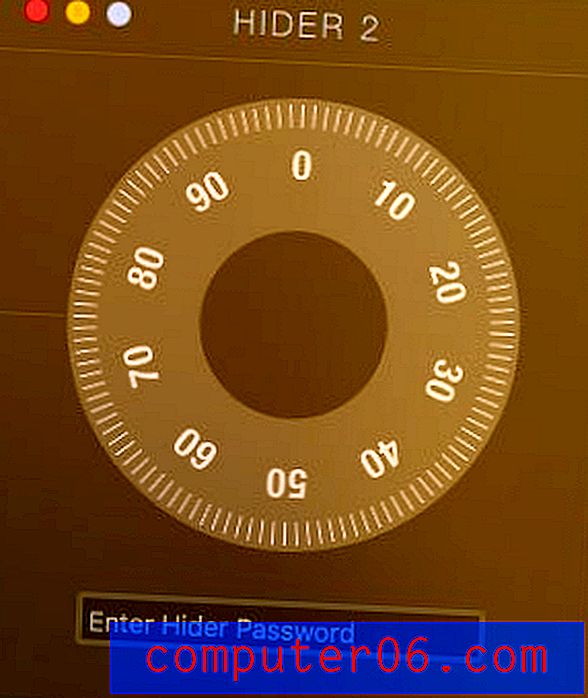
Stáhněte si zde Hider2, pokud jste připraveni začít heslem chránit soubory a složky na vašem MacBooku.
Potřebujete uvolnit místo pro nové soubory a aplikace v počítači Mac? Naučte se, jak smazat nevyžádané soubory na MacBook odstraněním souborů, které nepotřebujete nebo již nepoužíváte.